Prin cumpărare scaner nou, utilizatorul primește de obicei un disc cu drivere și software împreună cu dispozitivul. Cu toate acestea, în timp, acest disc tinde să dispară într-o direcție necunoscută, iar necesitatea de a utiliza driverele furnizate nu mai este necesară, deoarece până în acest moment există mai multe versiuni proaspete, care poate fi descărcat oricând de pe site-ul producătorului. Aici intervine ideea unor dezvoltări alternative, cu ajutorul cărora s-ar putea lucra cu toate funcțiile dispozitivului. Dar unele utilitare pot face mult mai mult decât utilitarul original de la disc la scaner!
⇡ VueScan 8.6 - readucerea vechiului scaner la viață
- Dezvoltator: Hamrick Software
- Dimensiunea distribuției: 6 MB
- Distribuție: shareware
- Interfață rusă: da
Scanerul este unul dintre acele dispozitive care poate dura o duzină de ani sau mai mult. Dacă nu îl utilizați foarte mult, poate continua să funcționeze excelent pe măsură ce vă actualizați computerele de lucru din nou și din nou. Cu toate acestea, producătorii de periferice pentru computere nu sunt foarte mulțumiți de această stare de lucruri. Poate veți vedea acest lucru dacă doriți să conectați un scaner vechi la un computer cu Windows instalat 7, accesați site-ul web al dezvoltatorului și găsiți că nu există drivere pentru modelul dvs. și că suportul acestuia a fost întrerupt. Lăsând utilizatorii față în față cu noile versiuni ale sistemului de operare și hardware vechi, producătorii par să spună „Cumpărați un scaner nou!”. Dar nu vă grăbiți să deschideți prețurile și să-l trimiteți pe bătrân la pensie - poate că va servi mai mult de un an. Și programul VueScan îl poate împrieteni cu un computer nou.
VueScan poate juca rolul driver universal pentru scanere vechi. Folosind acest utilitar, puteți scana cu succes documente, imagini, filme, puteți salva datele primite într-unul dintre formatele acceptate (PDF, JPEG, TIFF și TXT) sau le puteți trimite imediat la imprimare. VueScan este, de asemenea, util pentru proprietarii de scanere moderne, deoarece programul mai multe posibilitati setări decât în majoritatea utilităților furnizate de producătorii acestor dispozitive.
Programul poate funcționa în unul dintre cele două moduri: „Master” sau „Detaliat”. Primul, după cum sugerează și numele, este organizat ca un asistent pas cu pas. Utilizatorului i se solicită să selecteze scopul final al scanării - salvarea într-un fișier sau trimiterea la o imprimantă, după care trebuie să specifice sursa de scanare și folderul în care vor fi salvate fișierele, să decidă asupra calității fișierelor care urmează să fie obținut.

Interesant este că în acest mod, VueScan nu încarcă utilizatorul cu concepte precum rezoluția. În schimb, trebuie doar să specificați ce intenționați să faceți cu scanările primite: trimiteți prin poștă, stocați într-o arhivă, trimiteți pentru tipărire etc. În pasul următor, VueScan vă va arăta cum va arăta documentul după scanare și vă va oferi opțiunea de a roti și decupa imaginea. Programul va scana apoi.
Modul „Master” este potrivit pentru performanță scanare rapidă, dar dacă sunteți obișnuit să țineți sub control fiecare mic detaliu, este logic să treceți la modul „Detaliat”. În mai bine de zece ani de existență, VueScan a dobândit un număr mare de funcții, în Versiune curentă sunt oferite două moduri setări detaliate. Primul afișează doar cel mai mult parametri importanti, iar în al doilea - toate opțiunile disponibile.

Scanând o imagine din film, VueScan poate elimina parțial granulația, restabili culorile și poate clarifica. De asemenea, datorită numeroaselor setări ale programului, puteți controla echilibrul culorilor, puteți seta opțiuni de încadrare automată și multe altele. Setările selectate o dată pot fi salvate ca profil și apoi utilizate din nou și din nou. Acest lucru este convenabil dacă efectuați același tip de scanări, de exemplu, scanarea unei cărți întregi.
Sistem integrat VueScan recunoaștere optică text (OCR), datorită căruia documentele scanate cu ajutorul acestuia pot fi imediat recunoscute și create pe baza lor Fișiere RTF sau PDF căutat prin text. Pentru dreptate, trebuie remarcat faptul că nu toate documentele sunt recunoscute corect de VueScan, dar nu uitați că acest lucru nu este functie principala programe. Prin urmare, poate fi considerat un plus foarte frumos la setul de instrumente principal.
Versiunea profesională a VueScan este diferită de tema standard, care oferă suport pentru profilurile ICC și spații de culoare. În plus, implementează capacitatea de a calibra culorile scanerului conform standardului IT8, precum și capacitatea de a scana în fișiere RAW.
⇡ BlindScanner 2.7 - lucrați cu un scaner într-o rețea locală
- Dezvoltator: Masters ITC Software
- Dimensiunea distribuției: 2 MB
- Distribuție: shareware
- Interfață rusă: da
Numărul de scanere disponibile pentru utilizator este de obicei mai mic decât numărul de computere care funcționează. Acest lucru poate cauza unele inconveniente. De exemplu, dacă aveți câteva desktop-uri și același număr de laptopuri acasă, atunci trebuie să decideți la care este cel mai convenabil să conectați scanerul și apoi să vă ocupați doar de acest computer. Când un scaner este conectat la unul dintre computerele din birou, utilizatorul care stă la acest computer nu poate funcționa normal - colegii apelează la el din când în când cu o cerere de scanare a documentelor. Ca urmare, eficiența acestui angajat este redusă din cauza faptului că este constant distras.
BlindScanner rezolvă această problemă. Folosind acest utilitar, puteți deschide accesul la scaner pentru orice computer din retea locala. Pentru a face acest lucru, pe computerul la care este conectat scanerul, trebuie să instalați partea de server a aplicației și pe fiecare dintre computerele de pe care intenționați să utilizați dispozitivul, partea client. Partea serverului poate rula ca aplicație sau ca serviciu.
Partea client a BlindScanner are interfață ușor de utilizat, cu care puteți controla pe deplin procesul de scanare. Mai întâi trebuie să selectați un scanner disponibil în rețea în lista de dispozitive, apoi să decideți locația și formatul pentru salvarea fișierelor.

BlindScanner acceptă salvarea documentelor în fișiere .bmp, GIF, JPG, PDF, PNG, TIFF. Înainte de scanare, puteți seta rezoluția, precum și modul de culoare: alb-negru, tonuri de gri sau color. Dacă trebuie să scanați multe documente, puteți utiliza grupul de setări „Scanare cu mai multe pagini”, după care puteți specifica dacă scanerul are un alimentator automat de hârtie, dacă trebuie să scanați ambele părți ale foii și să omiteți pagini goale. În plus, în modul scanare cu mai multe pagini BlindScanner poate efectua autoscanări cu întârziere. Setările de scanare selectate pot fi salvate ca profil pentru utilizare ulterioară.
BlindScanner are și o versiune Pro, care se distinge prin capacitatea de a scana direct în programul în care ar trebui să lucreze cu documente scanate - Adobe Photoshop, Abby Finereader etc.
Trebuie avut în vedere că programul folosește portul 8900 pentru a se conecta la server, deci pentru acesta funcţionare corectă, poate fi necesar să vă asigurați că nu este blocat de firewall.
⇡ Scanned Document Distributor 2.0 - încărcați scanări pe FTP și trimiteți-le prin poștă
- Dezvoltator: Nico Cuppen Software
- Distribuție: shareware
- Interfață rusă: nu
Majoritatea aplicațiilor native care vin cu scanere vă permit să salvați dosar terminatîntr-unul dintre formatele populare, dar aici se epuizează posibilitățile lor. Imaginați-vă o situație în care trebuie să scanați o mulțime de documente și apoi să le deschideți program specific. În acest caz, trebuie să faceți o mulțime de acțiuni inutile: salvați fișierul pe disc, apoi rulați programul și deschideți fișierul de pe acesta.
Scanned Document Distributor diferă de alte aplicații de scanare prin faptul că poate efectua multe acțiuni diferite asupra fișierelor primite. Deci, pe lângă salvarea obișnuită a acestora pe disc format PDF, TIFF, JPG, GIF sau PNG, programul poate trimite imediat fișierul pentru imprimare ( imprimante de rețea suportat), transferați fișierul de către e-mail ca atașament, încărcați-l pe un server FTP și rulați oricare specificat de utilizator aplicație și deschideți un fișier în ea. Este important ca mai multe acțiuni să poată fi utilizate în cadrul unei singure sarcini. De exemplu, un fișier scanat poate fi trimis automat pentru imprimare și încărcat pe un server FTP.

Lucrul cu Distribuitorul de documente scanate este organizat astfel: mai întâi trebuie să creați un profil care să includă parametrii de scanare, precum și o descriere a acțiunilor care trebuie efectuate. După salvare, profilul apare în fereastra principală a programului și tot ceea ce este necesar de la utilizator la următoarea lansare a programului este să introduceți documentul în scaner, selectați profilul doritși faceți clic pe butonul care începe procesul.

Cu toate acestea, dacă utilizați în mod constant același profil, puteți reduce numărul de acțiuni la minimum. Cu funcția de comandă rapidă a profilului, puteți adăuga o pictogramă pentru pornire rapidă Distribuitor de documente scanate cu setările selectate pe desktop, meniul Start, bara de lansare rapidă. În setările programului, puteți specifica o adresă de e-mail la care va fi trimisă o notificare de fiecare dată când este lansat un profil de scanare.

Programul acceptă scanere cu alimentator automat de hârtie. În funcție de setările pe care le alegeți, scanare automată rezultatul din mai multe pagini poate fi salvat ca mai multe pagini fișiere TIFF sau PDF.

⇡ Photocopier Pro 3.10 - trimitere rapidă a scanărilor pentru imprimare
- Dezvoltator: Nico Cuppen Software
- Dimensiunea distribuției: 1,7 MB
- Distribuție: shareware
- Interfață rusă: nu
Din păcate, nu toate programele furnizate cu scanere au capacitatea de a face acest lucru expediere rapida scanează pentru a imprima. Cu toate acestea, această funcție este foarte solicitată, deoarece un scanner și o imprimantă conectate la un computer pot înlocui un copiator. Puteți, desigur, să scanați un document, apoi să îl deschideți în programul corespunzător și să-l trimiteți la tipărire, dar acest lucru necesită mult timp. Dacă există mai mult de unul sau două documente, acest lucru este deosebit de obositor. Photocopier Pro vă permite să trimiteți scanarea finalizată la imprimantă cu un singur clic.
Programul este foarte ușor de utilizat - toți parametrii săi principali se potrivesc într-o singură fereastră mică (deși pentru mai multe reglaj fin trebuie să se deschidă fereastra suplimentara). În mod implicit, înainte de scanare, acesta afișează o fereastră în care puteți vizualiza documentul și, dacă este necesar, să-l decupați, să-l centrați, să creșteți sau să micșorați luminozitatea, să schimbați scara sau să faceți alte ajustări. Aici puteți, de asemenea, să specificați numărul necesar de copii, să activați funcția de scanare pe ambele părți, să dezactivați alimentatorul automat de hârtie RiDoc 3.3 - un asistent în lucrul cu documente scanate
- Dezvoltator: RIMAN COMPANY
- Dimensiunea distribuției: 4,8 MB
- Distribuție: shareware
- Interfață rusă: da
Ridoc este program multifuncțional care ajută la gestionarea un numar mare scanează. Cu acesta, puteți salva documente scanate în fișiere TIFF, BMP, JPEG, PNG, creați Fișiere PDF, trimiteți documente pentru tipărire sau trimiteți prin e-mail. În plus, cu ajutorul RiDoc, puteți introduce rapid o scanare într-un document MS Word. Din păcate, în cea mai recentă versiune de MS Word 2010, nu există inserarea directă a unei imagini de la un scaner, cu care utilizatorii sunt mai obișnuiți. versiuni timpurii programe. De aceea, a avea caracteristica corespunzătoare în RiDoc poate fi foarte util.
Încă una oportunitate interesantă RiDoc - suprapunerea unui filigran pe documentele scanate. Această funcție poate fi utilizată pentru a proteja conținutul împotriva recunoașterii. Dacă documentul trebuie partajat cu alți utilizatori, dar nu doriți ca textul să fie recunoscut, un filigran în formă de romb suprapus peste conținutul principal va complica semnificativ sarcina sistemelor OCR.

În cele din urmă, RiDoc poate fi folosit pentru a organiza documentele scanate. Programul implementează funcția de a lucra cu „ foldere rapide", datorită căruia, în primul rând, este convenabil să alegeți un director pentru salvare și, în al doilea rând, puteți găsi rapid fișierele salvate anterior. Pentru a lucra cu „directoare rapide”, trebuie să faceți o listă a acestora, apoi selectați doar unul de care aveți nevoie atunci când salvați.

⇡ Concluzie
Indiferent cât de banală ar părea sarcina, în cele mai multe cazuri poți găsi moduri originale deciziile ei. Acest lucru este valabil și pentru scanarea documentelor. Programele cărora le este dedicată această recenzie fac posibilă simplificarea efectuării multor operațiuni legate de obținerea și procesarea scanărilor și automatizarea unor acțiuni. Încercați să lucrați cu aceste utilități și, poate, foarte curând vor intra în dvs propria listă trebuie să aibă aplicații.
VueScan - Avansat aplicare universală pentru scanere, ceea ce vă permite să profitați la maximum de toate caracteristicile dispozitivului. Programul poate fi folosit atât de începători, cât și de experimentați utilizatorilor de computere. Acest lucru este posibil datorită detaliilor interfața cu utilizatorul, ceea ce adesea nu este cazul cu alte programe similare.
De obicei, software, care vine cu scanerul, are un set destul de modest și chiar primitiv de parametri pentru configurarea procesului de scanare.
În contrast cu aceasta, scanarea este fundamental nou nivel, care mărește capacitățile dispozitivului datorită funcționalității extinse a software-ului. De exemplu, cu ajutorul noilor drivere, utilizatorii pot edita echilibrul, luminozitatea și adâncimea culorii, pot efectua scanări multi-pass și lot pe fundalul unei interfețe de utilizator convenabile și extrem de clare.
În plus, aplicația poate funcționa parțial caracteristici ale editorului foto: fotografia originală sau doar o imagine este salvată dosar special, care permite în continuare procesarea acestuia fără participarea scanerului.

Datorită acestui fapt, este suficient să treceți originalul prin scaner o singură dată, economisind în același timp resursele acestuia din urmă, precum și timpul utilizatorului însuși.
Programul pentru scanerul vuescan poate fi descărcat gratuit cu o cheie doar de pe site-ul oficial, după ce a plătit în prealabil o licență sau ați căutat un medicament pe internet. Pentru toți ceilalți, este distribuit gratuit, dar cu funcționalitate limitată (există filigrane).
De obicei este folosit ca programe pentru scaner canon și hp având în vedere dragostea crescută a utilizatorilor pentru echipamentele acestor companii, dar asta nu înseamnă deloc că software-ul nu funcționează pentru mărcile altor producători. Lista dispozitivelor acceptate conține doar lista imensa diverse dispozitive (sunt acceptate mai mult de 1850 de modele).
Separat, merită menționată o astfel de oportunitate ca salvarea selectată anterior setari personale pentru fiecare tip de scanare. Pentru a face acest lucru, este creat un profil separat, care vă permite să optimizați semnificativ munca. Acest lucru este valabil mai ales dacă mai mulți utilizatori lucrează simultan cu computerul sau sunt scanate o mare varietate de documente.

În plus, observăm că nu este nevoie să efectuați diverse manipulări pentru a descărca separat un program de recunoaștere a textului dintr-un scaner, deoarece aceasta aplicație face față bine acestei sarcini dificile. Ei bine, dacă aveți nevoie de un instrument mai profesionist, atunci cea mai buna alegere este ABBYY FineReader.
În plus, Software-ul de scanare VueScan va fi apreciat de toți cei care lucrează cu filme originale sau diapozitive. Acest software conține informații despre masca de culoare a peste 150 de tipuri de film, dar există și posibilitatea de a regla manual parametrii. Un alt „truc” al programului VueScan este că imaginea scanată poate deveni „de calitate” mai bun decat originalul Cu setul de instrumente pentru suprimarea zgomotului, funcție de curățare în infraroșu pentru a ascunde zgârieturile și alte defecte, pentru a îndepărta particulele de praf și petele de murdărie. Există, de asemenea, un instrument pentru suprimarea efectului de „granul” fără o pierdere semnificativă a clarității, este disponibilă capacitatea de a îmbunătăți calitativ focalizarea și calibrarea imaginii.
Dacă utilizați mai multe dispozitive sau tocmai ați schimbat scanerul, puteți utiliza un singur driver care vine cu această aplicație.
Când utilizați acest software, chiar și cel mai pretențios utilizator nu va rămâne indiferent față de capacitățile hardware-ului controlat de acest program.
Separat, este de remarcat faptul că puteți descărca gratuit vuescan x32 / x64 fără filigrane doar prin achiziționarea unei licențe pentru program sau datorită „medicamentelor”. Site-ul nostru nu are nimic de-a face cu acesta din urmă, în minte Risc ridicat raspandirea virusurilor.
Această extensie pentru scaner nu ocupă mult spațiu în memoria computerului și poate fi instalată „pentru încercare”, astfel încât să o puteți elimina în siguranță în cazul în care brusc nu vă place și doriți să reveniți la software-ul nativ care a venit odată cu scanerul.
VueScan este un software cu care este proiectat să funcționeze diferite modele scanere. Programul a fost creat în 1998. VueScan acceptă multe scanere cu plată și film.
Dacă sunteți în căutarea unor funcții avansate de scanare sau scanerul dvs. nu mai este acceptat de modelul dvs., atunci acest program ti se potriveste perfect. Acest utilitar compatibil cu cantitate mare scanere. ultima versiune Programul acceptă peste 1.500 de modele.
Parola pentru toate arhivele: 1prog
Instrucțiuni video pentru activare
Documentele care au fost scanate pot fi salvate în diverse formate. Programul vă permite, de asemenea, să creați PDF cu mai multe pagini. Pentru ca utilizatorii să poată folosi utilitarul fără restricții, este necesară activarea VueScan.

Principalele caracteristici ale programului:
- Scanarea documentelor, fotografiilor și filmelor.
- Creare diverse fișiere— TIFF, PDF, TXT, JPEG.
- Suportă funcția de import.
- Recunoașterea graficelor și a caracterelor dintr-un document.
- Controlul pas cu pas al scanării fișierelor.
- Îndepărtarea automată a diferitelor defecte.
- Scanarea în lot a documentelor.
Datorită programului, puteți scana în mod convenabil orice fișier - imagini, documente și multe altele. Aplicația are, de asemenea, capacitatea de a elimina defectele din imagine, de a lucra cu adâncimea culorii și, de asemenea, de a suprima zgomotul scanerului. Pentru a utiliza programul fără restricții, trebuie să descărcați cheia VueScan.

Avantajele programului:
- Suport pentru peste 1500 de modele de scanere.
- Suport pentru diferite sisteme de operare.
- Interfață simplificată pentru scanarea documentelor.
- În stoc set standard formate pentru scanarea scanărilor.
- Recunoașterea textului scanat.
- Suport în limba rusă.
Dezavantajele programului:
- Pentru a utiliza aplicația fără restricții, este necesară o activare plătită.
- Se întâmplă ca scanerul dvs. să nu poată fi conectat prin această aplicație.
Interfața programului este destul de simplă. Cel mai important, VueScan acceptă limba rusă. Totul este clar în program, așa că chiar și utilizatorii începători își pot da seama.

În ciuda unor neajunsuri, se poate spune că VueScan este programul potrivit pentru calculator. Este mult mai ușor de lucrat dacă există mai multe scanere. De asemenea, de fiecare dată nu trebuie să cauți drivere potrivite.
Orice tehnică are o soartă grea. La început, așteptăm cu nerăbdare noul produs, economisim bani pentru a-l cumpăra și, de îndată ce se ivește ocazia, mergem la magazin. Bucuria de la noul gadget este suficientă pentru câteva săptămâni, după care dragostea trece și obiectul de adorație trecătoare merge să adune praf pe raft „la cerere”.
Zilele trecute am avut nevoie să scanez și să corectez ușor documente (fie ca avocații să mă ierte). Desigur, cu mâinile directe, toate sarcinile unui scaner pot fi preluate de iPhone - o cameră de 8 megapixeli este suficientă, dar când este în joc calitatea, nu te poți lipsi de un scaner. Atunci mi-am amintit de scanerul bătrânului prăfuit Canon CanoScan Lide 30.
Mi-am amintit, dar era prea târziu: din păcate, nu exista un singur computer bazat pe Windows OS X a refuzat categoric să fie prieten cu scanerul, iar timpul se scurgea. Programul VueScan a venit în ajutor, dând viață unui dispozitiv aparent lipsit de viață.
Totul ar fi bine dacă sub creația Canon ar fi fost șofer oficial pentru platforma OS X, dar între scaner și al meu MacBook Air 10 ani diferență, iar în lumea digitală este o eternitate. Desigur, toate problemele ar fi rezolvate printr-un banal Instalare Windows ca un al doilea sistem, dar lipsa unui kit de distribuție și a unui internet sănătos a anulat toate căutările. Mântuirea a fost găsită în program.

Conectat la scaner USB categoric nu a reactionat la niciun gest, OS X a tacut. Și iată, rulând VueScan a găsit scanerul și câteva minute mai târziu am primit copiile digitale de care aveam nevoie la rezoluție maximă.
Interfața aplicației VueScan, în ciuda actualizărilor foarte regulate, este înghețată în epoca anilor 2000. Poate că acesta este singurul dezavantaj al aplicației, care se estompează imediat în fundal, umbrită de versatilitatea sa și de abundența de diverse setări.
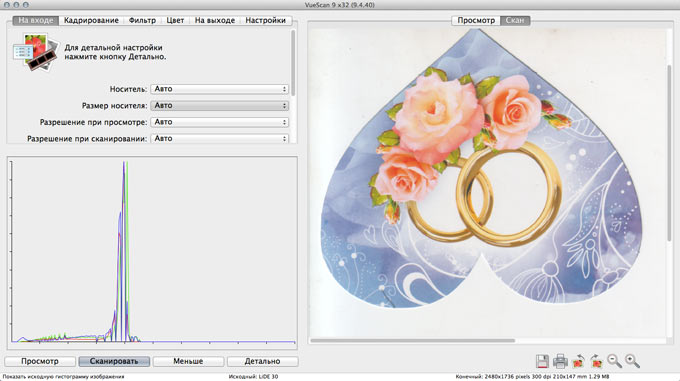
Meniul general al aplicației este afișat în două forme: simplificat și detaliat. În cel din urmă, aveți posibilitatea de a controla aproape orice parametri, variind de la rezoluție la numărul de biți per pixel al imaginii.
VueScan permite nu numai să reînvie scanerul fără drivere compatibile cu OS X (conform dezvoltatorului, numărul de scanere acceptate depășește 2,5 mii), ci și să utilizeze tastele funcționale prin atribuirea acţiunilor necesare.

Aplicația îți permite să vezi imaginea scanată în timp real și dacă rezultatul nu ești mulțumit, poți opri imediat scanarea. În fila Filtru, scanarea rezultată poate fi corectată prin corectarea „săpunului” imaginii și mărirea clarității acesteia.


Fila Ieșire vă permite să selectați formatul rezultat pentru salvare și directorul pentru salvarea fișierelor scanate.

Graficele curbe sunt, de asemenea, furnizate pentru o reglare mai fină a scanării.

VueScan este o aplicație cu adevărat bogată în caracteristici, cu o gamă flexibilă de setări. Din păcate, trebuie să plătești pentru confort și oportunități. Eticheta de preț în $49.95 (și $89.95 pe Versiune Pro) – ușor peste politica de preț mediu aplicația Mac Depozitați, dar, în același timp, nu mai aveți nevoie să cumpărați un scaner nou și vechiul dvs. prieten digital va putea servi mai mult de un an. V versiune de încercare puteți face scanări, puteți salva imagini, dar ca rezultat, fiecare copie va fi filigranată.
VUESCAN PRO
Tipul licenței:
mormăi
Limbi:
Windows 8, 8 pe 64 de biți, 7, 7 pe 64 de biți, Vista, Vista pe 64 de biți, XP, XP pe 64 de biți
Descărcat:
Prezentare generală a VueScan
VueScan este unul dintre software-urile de scanare ieftine care acceptă aproape toate scanerele de film și unele scanere plat. Este disponibil în versiuni pentru Windows, Mac și Linux.
Avantajul acestui program este capacitatea de a corecta cu ușurință și acuratețe culoarea negativelor colorate. Acest lucru este foarte dificil de făcut și cu VueScan, procedura este mult simplificată. Utilizarea programului face posibilă efectuarea unora funcții speciale scaner: scanare lot, autofocus, canal infraroșu, care elimină praful și zgârieturile, scanarea cu mai multe treceri, care reduce zgomotul zonelor întunecate ale diapozitivei și altele. Cu VueScan, devine posibilă efectuarea unei scanări cu mai multe treceri care are interacțiune directă cu hardware-ul scanerului. Nu există nicio interfață TWAIN în acest program. VueScan depășește software-ul de scanare original în scanarea focalizată în multe cazuri. Ceea ce, însă, nu vă va împiedica să vă întoarceți la acesta din urmă în orice moment.

Alegând tipul de film negativ, este posibil să se corecteze pentru o anumită nuanță portocalie, VueScan distinge între aproape două sute de tipuri de film. De fapt, acest lucru este destul de dificil, deoarece orice inexactitate care se face la setarea expunerii sau la procesarea filmului poate duce la schimbări de culoare. VueScan are instrumente speciale pentru a rezolva această problemă. Utilizarea VueScan este destul de simplă, multe funcții sunt activate automat pentru cea mai bună dezvoltare a culorii, deoarece acesta este rezultatul implicit. Dificultatea aparentă în utilizarea programului poate fi creată chiar de utilizator, săpând prea adânc în el, VueScan este de încredere în ceea ce privește setările implicite stabilite în el. Utilizatorul chiar trebuie să decidă în setări cu modul de scanare și poate cu tipul de film. În caz contrar, puteți avea încredere în program. Dacă este necesar, este posibil să măriți fereastra de previzualizare și histograma cât este necesar.
Puteți face o reglare a luminozității, datorită faptului că programul în unele cazuri „merge prea departe” cu acest parametru. Dar, sarcina principala utilizatorul trebuie să lucreze cu echilibrul de culoare, dacă acest lucru, desigur, este cerut de conținutul imaginii.
Parametrul „echilibrul de alb” este implicat în ajustarea setărilor RGB și crește naturalețea imaginii. De exemplu, în modul Nivel automat, se fac ajustări valorile maxime histograme care sunt afișate ulterior în alb. Scenele cu iluminare artificială sau cu un apus portocaliu sunt cel mai bine tratate în modul neutru (Neutral). Imaginile care nu includ gri și alb neutre, cum ar fi fotografiile cu iarbă verde sau flori în fundal, cel mai probabil nu trebuie corectate. culoare alba, dar alte cadre (portrete, peisaje, natură moartă) depind foarte mult de acest decor. Valori automate Punctele alb-negru ajută la modificarea valorii totale a pixelilor presetate și la salvare cel mai detalii ale zonelor întunecate, cea mai naturală transmitere a umbrelor și a penumbrei. Este posibil să schimbați aceste valori, adică pentru a crește contrastul, treceți la glisorul Negru în partea dreapta(cu toate acestea, nu mai mult de jumătate la sută). Dar practica a dovedit că este mai bine să nu devii de la implicit și să lași corectarea contrastului pentru mai târziu și pentru Photoshop. Scenele tipice ale acestor jumătate la sută se schimbă doar fantastic. Dar dacă abuzați de modificări ale valorilor prestabilite, puteți pierde detaliile zonelor umbrite, care sunt păstrate de programul VueScan.
Programul VueScan nu este un editor de imagini, Photoshop face față cu succes acestei funcții. Sarcina principală și principalul avantaj al acestui program este că poate fi folosit pentru a corecta rapid și eficient echilibrul culorilor. Pentru a trata aspectele negative, asta înseamnă destul de mult. Puteți descărca VueScan pentru Windows x64 și Windows aici.



